Cara menyusun dan memindahkan fail berdasarkan sambungan mereka pada tingkap
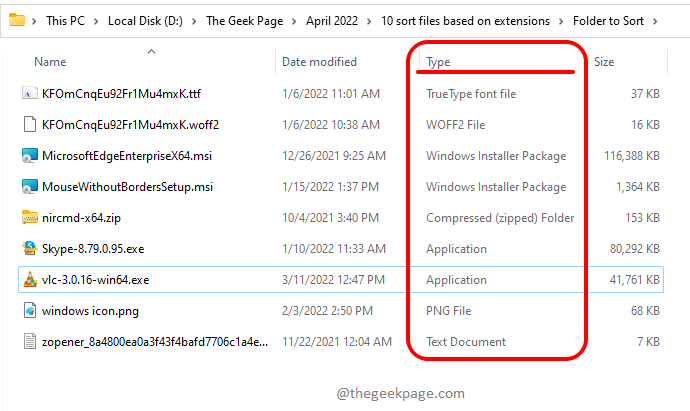
- 736
- 128
- Clay Weber
Kadang -kadang folder anda boleh berantakan dengan pelbagai jenis fail di dunia. Satu contoh utama ialah Muat turun folder di mana anda memuat turun dan memuat turun dan tidak peduli untuk mengatur. Adakah lebih baik jika anda dapat mengklik dua kali di suatu tempat dan kemudian secara automatik semua fail kemas anda akan disusun dengan kemas dan dipindahkan ke folder masing -masing berdasarkan sambungan masing -masing? Nah, bersiaplah untuk memeluk Bagus kemudian! Kami berada di sini untuk membimbing anda tentang bagaimana anda dapat mencapai helah ini dengan bantuan skrip kumpulan yang mudah.
Langkah 1: Navigasi ke folder induk yang mempunyai semua fail yang perlu disusun dan dipindahkan. Ini boleh menjadi folder pilihan anda, termasuk Muat turun folder.
Dalam contoh di bawah, dalam folder induk saya, saya mempunyai banyak fail dengan pelbagai sambungan.
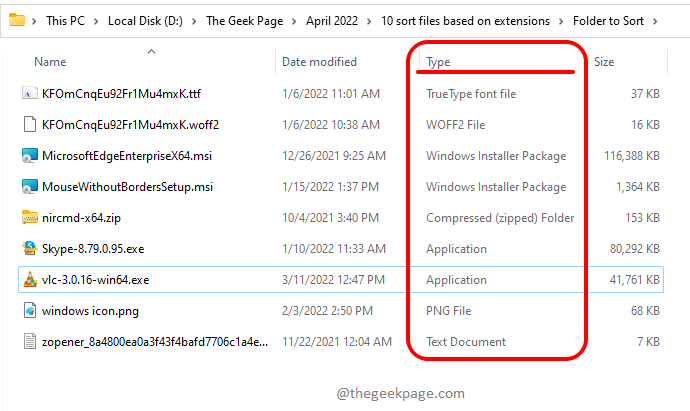
Langkah 2: Seperti seterusnya, Klik kanan Di ruang kosong, klik pada Baru pilihan dan kemudian klik pada Dokumen teks pilihan.
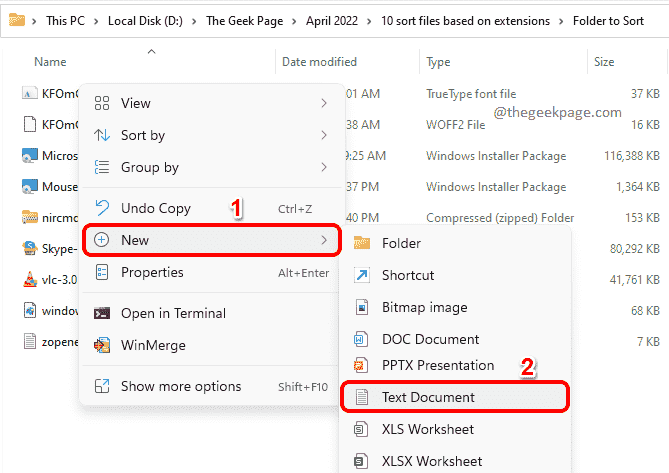
Langkah 3: Anda sekarang perlu Klik dua kali pada Dokumen teks baru yang baru anda buat. Ini akan membuka dokumen teks yang baru dibuat di notepad anda untuk mengedit.
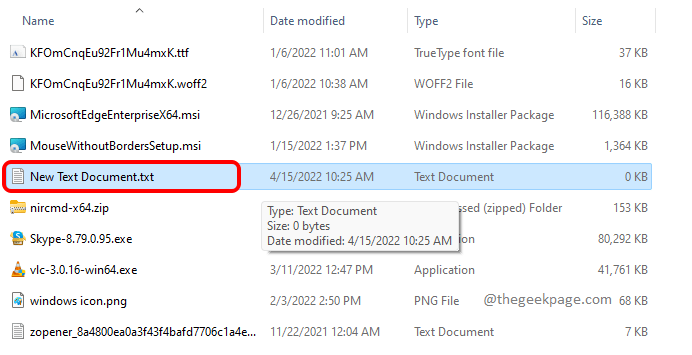
Langkah 4: Apabila notepad dilancarkan terbuka, Salin dan tampal skrip berikut ke atasnya.
@echo off remeekpage.com untuk %% a dalam (".\*") lakukan (jika" %% ~ xa "neq" "if" %% ~ dpxa "neq"%~ dpx0 "(jika tidak ada" %% ~ xa "mkdir" %% ~ xa "(bergerak"% %a "" %% ~ dpa %% ~ xa \ "))) 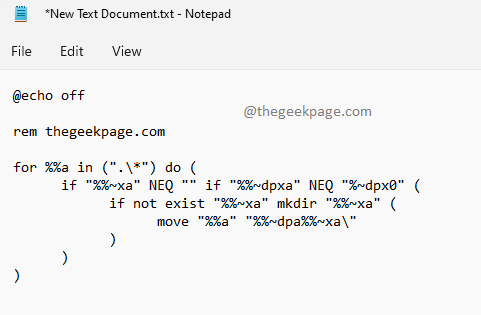
Sebaik sahaja anda telah menyalin skrip di atas, Tekan kekunci Ctrl + S bersama untuk menyimpan fail. Anda boleh menutup fail setelah disimpan.
Penjelasan:
- Skrip berulang melalui semua fail dalam folder induk anda. Skrip batch yang kami buat tidak diendahkan dan tidak dipertimbangkan untuk menyusun dan bergerak.
- Skrip mengambil setiap fail dan memeriksa sambungannya.
- Skrip kemudian memeriksa sama ada folder dengan nama yang sama dengan lanjutan fail semasa terdapat dalam folder induk atau tidak. Sekiranya tidak ada folder, ia dibuat.
- Setelah folder dibuat atau didapati wujud, maka fail itu dipindahkan ke folder tersebut.
- Langkah 2 hingga 5 diulang sehingga semua fail diperiksa dan dipindahkan jika diperlukan.
Langkah 5: Selepas itu, kembali ke folder induk, klik pada fail teks yang disimpan dan tekan kekunci F2 ke Namakan semula ia. Anda boleh memberikan nama mengikut pilihan anda, tetapi pastikan anda memberikan lanjutan fail sebagai kelawar, selepas . (titik). Klik di tempat lain setelah anda selesai dengan penamaan.
Catatan: Memberi lanjutan sebagai kelawar adalah bahagian yang paling penting.
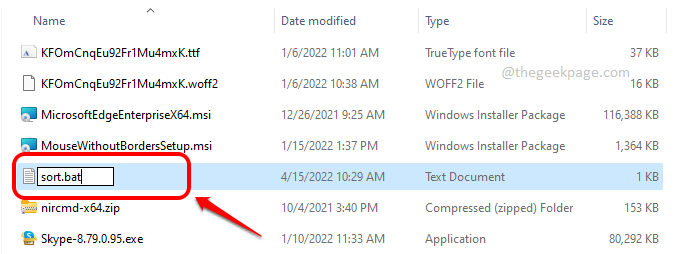
Langkah 6: Apabila anda mengklik di tempat lain, anda akan mendapat yang berikut Namakan semula tetingkap pengesahan. Klik pada Ya butang untuk meneruskan.
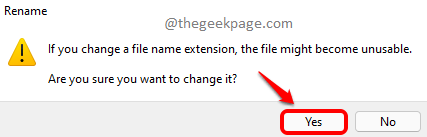
Langkah 7: Seterusnya, anda boleh Klik dua kali pada fail batch ke melaksanakan ia. Menjadi berhati -hati Dengan langkah ini, ia tidak dapat dikembalikan.
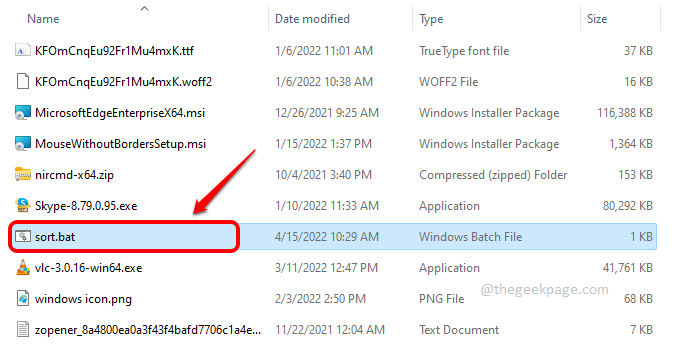
Langkah 8: Viola! Anda kini dapat melihat bahawa semua fail dalam folder induk anda kini disusun dengan kemas dan dipindahkan ke folder masing -masing berdasarkan sambungan mereka. Nikmati!
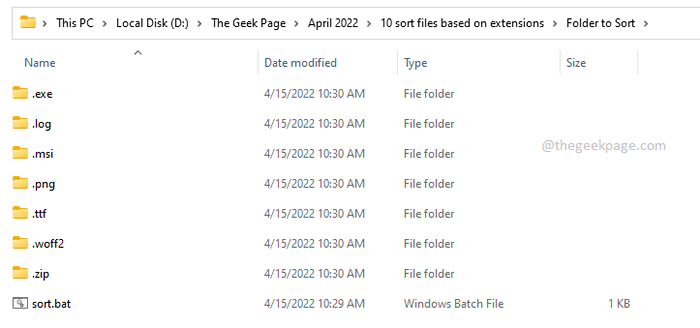
Sila beritahu kami di bahagian komen sama ada anda dapati artikel itu berguna.
- « Betulkan permainan anda memerlukan sistem mulakan semula untuk bermain di Valorant
- Betulkan tidak dapat mencari persekitaran pemulihan di Windows 11/10 »

